MKV on multimediatiedostomuoto korkealaatuisten videoiden, useiden ääniraitojen ja tekstitysvirtojen tallentamiseen. Teräväpiirtosisällön tuen vuoksi MKV-tiedostot ovat suosittuja sisällönjakajien keskuudessa. Apple TV ei kuitenkaan tue tätä muotoa. Apple TV ei pysty käsittelemään MKV-tiedostoja, jotka on koodattu tukemattomilla koodekeilla tai jotka sisältävät monimutkaisia tekstitysraitoja. Tämä tarkoittaa, että et voi pelaa MKV:ta Apple TV:ssä ilman lisävaiheita. Tässä viestissä esitellään kaksi tehokasta menetelmää: mediapalvelimen käyttö ja MKV-tiedostojen muuntaminen. Tavoitteenamme on tarjota selkeä, vaiheittainen opetusohjelma molemmille lähestymistavoille. Tällä tavoin voit valita menetelmän, joka vastaa teknistä asiantuntemustasi.

- Menetelmä 1. Suoratoista MKV-tiedostoja saumattomasti mediapalvelimella tietokoneelta
- Menetelmä 2. Muunna MKV Apple TV -ystävälliseen muotoon
- Oikean menetelmän valitseminen: nopea vertailu
Menetelmä 1. Suoratoista MKV-tiedostoja saumattomasti mediapalvelimella tietokoneeltasi
VLC-mediapalvelin
Apple TV yhdessä VLC Media Serverin kanssa on erinomainen tapa toistaa MKV-tiedostoja. VLC for Mobile Apple TV:ssä tarjoaa tehokkaan kiertotavan käyttämällä etätoistotoimintoa. Se muuttaa Apple TV:n väliaikaiseksi VLC Media Serveriksi MKV-tiedostojen suoratoistoa varten.
Vaihe 1.Lataa VLC for Mobile -sovellus App Storesta Apple TV:hen. Asennuksen jälkeen käynnistä sovellus, siirry kohtaan Etätoisto ja valitse Ota etätoisto käyttöönSe aktivoi paikallisen verkko-osoitteen näytön, jota käytät tietokoneeltasi videoiden suoratoistoon.
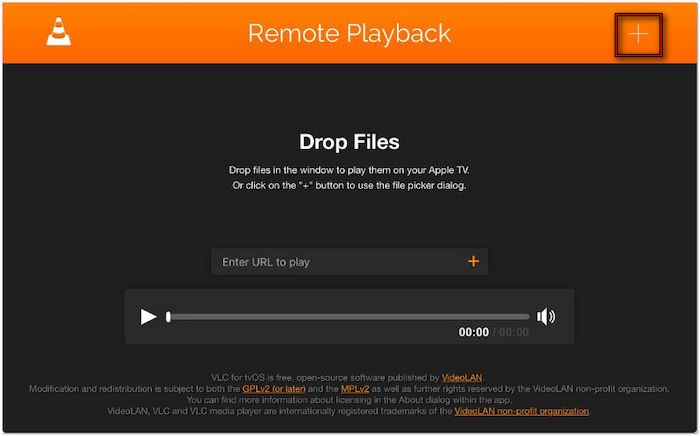
Vaihe 2.Avaa verkkoselain ja kirjoita Apple TV:n näytöllä näkyvä paikallisen verkon osoite. Vedä ja pudota MKV-tiedosto selainikkunaan toistaaksesi sen Apple TV:ssä. Vaihtoehtoisesti voit napsauttaa +-merkkiä oikeassa yläkulmassa avataksesi tiedostovalitsimen ja valita MKV-tiedoston manuaalisesti.
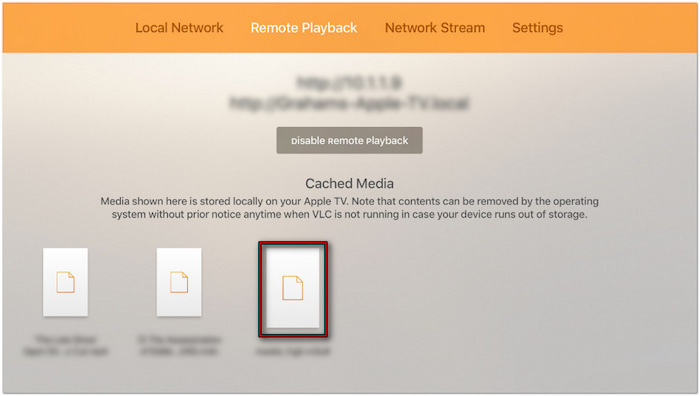
Tärkeä muistiinpano: Varmista, että tietokoneesi on yhteydessä samaan Wi-Fi-verkkoon kuin Apple TV. Heti kun lisäät MKV-tiedoston, toisto alkaa välittömästi. Tiedosto tallennetaan väliaikaisesti laitteen välimuistiin, joten sitä voidaan jatkaa nopeasti, kunnes järjestelmän on vapautettava tilaa.
Haluatko toistaa MKV-tiedostoja paikallisella mediasoittimellasi? Katso tästä miten se tehdään. pelata MKV:ta Macilla .
Plex-mediapalvelin
MKV-tiedostojen suoratoisto Apple TV:hen Plexin avulla on tehokasta, kun tiedostot on esimuunnettu. Toistaaksesi MKV Jotta voit toistaa MKV-tiedoston Apple TV:ssä onnistuneesti, sinun on ensin noudatettava Plexin nimeämis- ja kansiorakennetta. Se vähentää MKV-tiedoston puskuroinnin ja transkoodauksen mahdollisuutta toiston aikana.
Vaihe 1.Siirry Plexin viralliselle verkkosivustolle ja kirjaudu sisään Plex Media Server -tilisi tunnistetiedoilla. Käy osoitteessa Plex-lataussivu ja hanki Plex-asiakassovellus järjestelmääsi. Kun se on asennettu, suorita Plex-asiakasohjelma ja aloita MKV-tiedoston toistaminen.
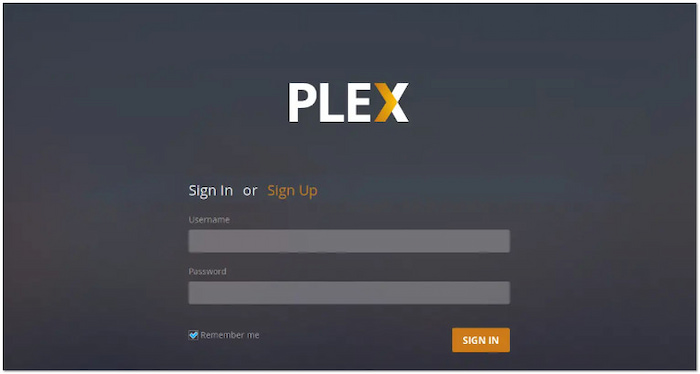
Vaihe 2.Luo kiintolevyllesi erillinen kansio yksinomaan muunnetuille MKV-tiedostoille. Siirrä ne tähän hakemistoon ja lisää ne Plex-kirjastoosi. Napsauta Lisää kirjasto, valitse Selaa mediakansiota ja lisää ne määritettyyn kansioon napsauttamalla Lisää kirjasto -painiketta uudelleen.

Vaihe 3.Avaa Plex-sovellus Apple TV:ssäsi ja kirjaudu sisään samalle Plex-tilille, jota käytät muilla laitteillasi. Plex-kirjastosi on sitten käytettävissä Apple TV:ssä, ja voit toistaa MKV-tiedostoja. Parhaan toiston saavuttamiseksi siirry asetuksiin ja tee seuraavat toimenpiteet:
Kotisuoratoisto: Aseta arvoon Maksimi, jos haluat ottaa käyttöön parhaan mahdollisen toistolaadun.
Internet-suoratoisto: Aseta tämä vaihtoehto asiakkaidesi internet-yhteysnopeuksien mukaan, mukaan lukien lähetys- ja latausnopeudet.
Automaattinen laadun säätö: Poista tämä asetus käytöstä puskuroinnin ja muiden toisto-ongelmien estämiseksi.
Ammattilaisen vinkki: Ota käyttöön Match Content -toiminto estääksesi HDR-sisällön tai korkean kuvataajuuden sisällön transkoodauksen. Siirry Apple TV:n asetuksiin ja valitse Video ja ääni -vaihtoehto. Ota sitten käyttöön Match Dynamic Range- ja Match Frame Rate -asetukset.
Menetelmä 2. Muunna MKV Apple TV -yhteensopivaan muotoon
Video Converter Ultimate , jota Blu-ray Master suosittelee, on kattava videomuunnosohjelmistopaketti. Sen avulla voit muuntaa useita koodekkeja yhteensopivampaan mediastream-muotoon tai laitteen esiasetukseen. Se sisältää MP4-, AV1-, MKV-, Apple TV-, iPhone-, iPad-, Android- ja konsolitiedostojärjestelmät sekä paljon muuta. Se pystyy toimittamaan jopa 120× häviötöntä muunnosnopeutta. Lisäksi voit säätää video- ja ääniasetuksia optimaalisten tulosten saavuttamiseksi vaarantamatta lähteen laatua.
Näin lataat MKV-tiedoston Apple TV:hen tietokoneelta:
Vaihe 1.Aloita lataamalla ilmaiseksi Video Converter Ultimate, ensisijainen Blu-ray Master -vaihtoehto. Asenna mediamuunnosohjelmisto järjestelmääsi ja suorita asennusprosessi loppuun. Kun asennus on valmis, suorita Video Converter Ultimate heti.
Ilmainen lataus
Windowsille
Suojattu lataus
Ilmainen lataus
macOS:lle
Suojattu lataus
Vaihe 2.Oletusarvoisesti sinut ohjataan Muunnin-välilehdelle. Napsauta + Lisää tiedostoja vasemmassa yläkulmassa ladataksesi MKV-tiedostot ohjelmistoon. Vaihtoehtoisesti voit käyttää alasvetovalikon Lisää kansio -vaihtoehtoa MKV-tiedostojen erätuomiseksi yhdestä hakemistosta.
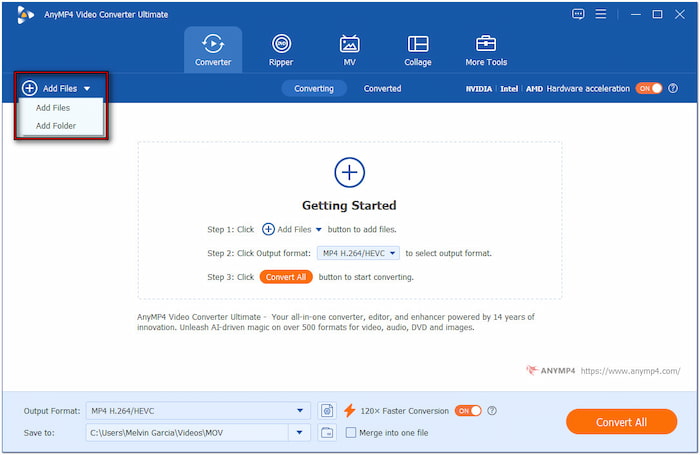
Vaihe 3.Napsauta Tulostusmuoto-kenttää, siirry Laite-luokkaan ja valitse Omena profiili. Parhaan laadun ja yhteensopivuuden saavuttamiseksi valitse Apple TV 4K tai Apple TV (H.264). Oppaaksi ja viitteeksi:
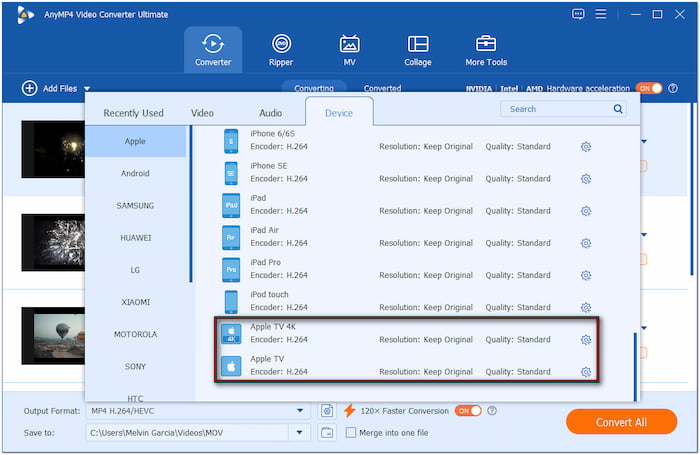
• Apple TV 4K (H.265): Tämän esiasetuksen tiedostokoko on pienempi ja pakkaus on parempi. Se tukee myös uudempia Apple TV -malleja.
• Apple TV (H.264): Tämä esiasetus tarjoaa laajemman yhteensopivuuden hieman suurempien tiedostokokojen kanssa. Se tarjoaa kuitenkin erinomaisen toiston suorituskyvyn.
Tärkeä muistiinpano: H.264 (AVC) on yhteensopiva Apple TV -mallien kanssa. H.265 (HEVC) puolestaan sisältää uudemman koodekin, joka tarjoaa paremman pakkauksen, mutta se toimii vain Apple TV 4K:ssa ja uudemmissa malleissa. Kokeile esiasetuksia tarpeiden ja Apple TV -mallin mukaan. Varmista, että säilömuodoksi on valittu MP4, ja säädä muita asetuksia tarvittaessa.
Miksi MP4? Opi MKV vs MP4 eroja täällä.
Vaihe 4.Kun olet määrittänyt asetukset, napsauta Tallenna kohteeseen -kenttää asettaaksesi tulostushakemiston. Seuraavaksi ota käyttöön 120× nopeampi muunnos, jos haluat nopeuttaa muuntamista. Napsauta nyt Muunna kaikki aloittaaksesi MKV-tiedostojen koodaamisen Apple TV -muotoon asetustesi perusteella.
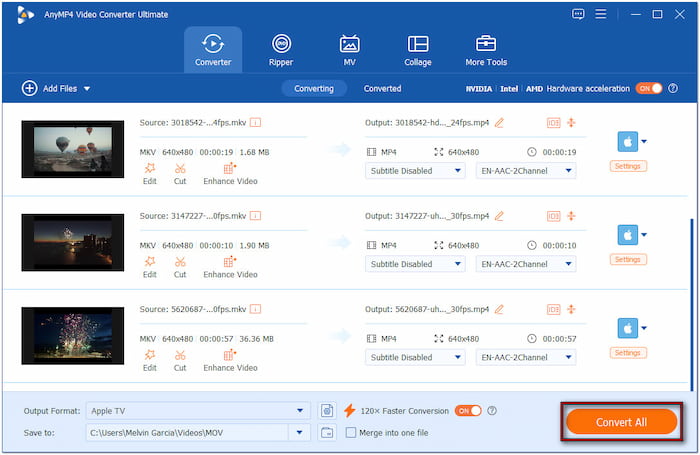
Vaihe 5.Kun muunnos on valmis, siirrä ja suoratoista muunnettu tiedosto Apple TV:hen iTunesin avulla. Avaa iTunes ja vedä muunnettu tiedosto kirjastoon. Yhdistä sitten Apple TV Kotijaon kautta tai synkronoi tiedosto AirPlayn avulla.
Blu-ray Masterin valitsema Video Converter Ultimate tarjoaa vaivattoman ratkaisun MKV-tiedostojen toistamiseen Apple TV:ssä. Muuntamalla MKV-tiedostot Apple TV -yhteensopivaan muotoon voit varmistaa sujuvan toiston. Se poistaa nykimisen, yhteensopimattomuuden ja jopa viiveen toiston aikana.
Valitseminen Oikea menetelmä: Nopea vertailu
| Mediapalvelin | Vastaan | Muunnos |
| Vaatii palvelimen asennuksen ja verkkoyhteyden käyttöönoton. | Helppo asennus | Asenna muuntaja ja noudata ohjeita. |
| Asennus kestää yli tunnin. | Käytetty aika | Yhden MKV-tiedoston muuntaminen kestää alle kolme minuuttia. |
| Älä käytä tallennustilaa MKV-tiedostojen suoratoistoon. | Vaadittu tallennustila | Vaatii vain vähän tilaa muunnetuille tiedostoille/ |
| Tiedostot pysyvät muuttumattomina. | Alkuperäisen tiedoston muokkaus | Luo uusi tiedosto säilyttäen lähdekoodin. |
| Vaatii vakaan paikallisen internetyhteyden suoratoistoa varten. | Internet-riippuvuus | Ei vaadi internetyhteyttä muunnoksen aikana. |
| Satunnaista suoratoistoa. | Paras | Suuret kirjastomuunnokset ja korkea yhteensopivuus. |
Käärimistä
Tässä viestissä esitellään kaksi tehokasta menetelmää toista MKV-tiedostoja Apple TV:ssäVLC:n ja Plexin avulla voit suoratoistaa MKV-tiedostoja, kun taas Video Converter Ultimate muuntaa MKV:n Apple TV -yhteensopivaan muotoon. Valitse lähestymistapa, joka parhaiten vastaa teknistä taitotasoasi, käytettävissä olevaa aikaasi ja katselumieltymyksiäsi. Oikeilla asetuksilla voit nauttia MKV-tiedostoistasi Apple TV:ssä.
Lisää Blu-ray Masterilta
Toista videotiedostoja

Toista helposti Blu-ray- ja DVD-levyjä sekä erilaisia video- ja ääniformaatteja monipuolisten toisto-ominaisuuksien avulla.
100% Turvallinen. Ei viruksia

